Cảm ứng laptop bị đơ - Nguyên nhân và cách khắc phục đơn giản nhất!
Cảm ứng laptop bao gồm chuột laptop (touchpad) và màn hình (với những laptop có màn hình cảm ứng). Vì vậy khi cảm ứng laptop bị đơ dù là bất kỳ bộ phận nào thì cũng có sự ảnh hưởng rất lớn đến trải nghiệm làm việc và giải trí. Trước khi đem đi sửa laptop thì bạn hãy xem ngay bài viết dưới đây để tìm hiểu được nguyên nhân máy tính bị chậm, đơ và cách tự khắc phục hiệu quả nhất!
Cảm ứng laptop bị đơ khi sử dụng touchpad
Nguyên nhân
Cảm ứng chuột laptop bị đơ phần lớn là đến từ việc xung đột phần mềm, các chức năng bị cài đặt không đúng hoặc do phần tiếp xúc giữa các mạch không tốt…
Cách khắc phục
Để khắc phục được cảm ứng máy tính bị đơ trong trường hợp này thì chúng ta có thể thử các cách sau:
- Tắt máy đi khởi động lại
- Kích hoạt lại TouchPad bằng tổ hợp phím Fn + phím F (có biểu tượng giống Touchpad hoặc giống chuột) trên máy tính của bạn
- Tắt đi chế độ Touchpad Sensitivity
- Cập nhật lại/xóa đi các driver chuột khác để tránh xung đột driver
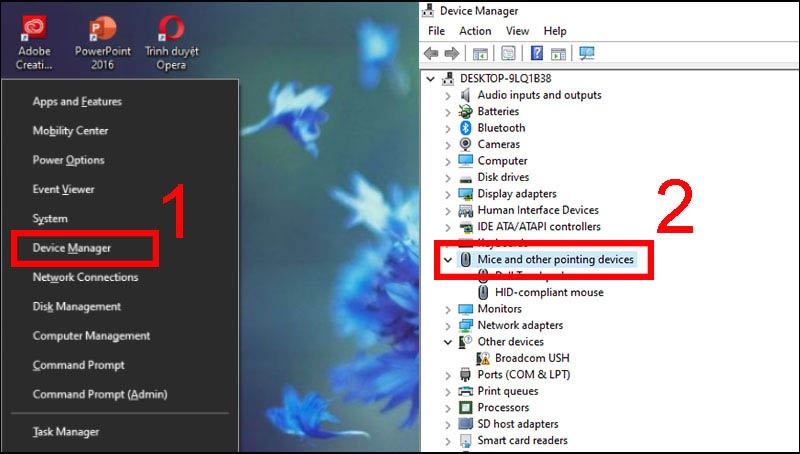
Khi đã thử hết các cách này mà cảm ứng laptop bị đơ vẫn không cải thiện thì các bạn hãy mang máy đến các trung tâm sửa chữa chuyên nghiệp để được tư vấn và sửa.
Và để tìm hiểu kỹ hơn về 4 cách khắc phục touchpad bị đơ trên đây các bạn hãy xem ngay bài viết này nhé:
https://benhviencongnghe88.vn/5-cach-tat-may-tinh-khi-bi-do-nhanh-chong-chi-trong-5-giay.html
Cảm ứng laptop bị đơ khi sử dụng màn hình
Nguyên nhân
- Màn hình bị bẩn: Dầu mỡ, bụi bẩn có thể khiến màn hình cảm ứng của bạn nhận tín hiệu không được chính xác, thậm chí không nhận tín hiệu
- Do Virus: Đây có lẽ là một trong những nguyên nhân phổ biến nhất gây ra hiện tượng cảm ứng laptop bị đơ màn hình. Bởi virus sẽ gây ra các lỗi tập tin hệ thống, bộ nhớ tạm hay RAM bị đầy một cách bất thường và hệ điều hành bị lỗi
- CPU quá nóng: Khi hệ thống làm mát của CPU có vấn đề như: quạt tản nhiệt bị chết, các bụi bẩn bít kín khe quạt gió thông hơi khiến máy nhanh bị nóng cũng rất dễ khiến laptop bị treo, đơ…
- Ổ cứng sắp hỏng: Điều này không chỉ khiến cảm ứng màn hình laptop bị đơ mà còn khiến máy tính hoạt động ngày càng chậm chạp, thường xuyên bị treo hay nghiêm trọng hơn là xuất hiện hàng loạt các lỗi liên quan đến hệ thống lẫn phần mềm mà điển hình là "màn hình xanh chết chóc" thì bạn nên tiến hành việc sao lưu dữ liệu ngay lập tức.
- RAM bị lỗi: Giống như ổ cứng, RAM lỗi như bị bẩn, các chipset bị lỗi cũng sẽ khiến cảm ứng laptop bị đơ
- Hệ điều hành hỏng như xóa nhầm file, bị virus, bộ nhớ tạm bị đầy, xung đột giữa các phần...cũng khiến hiện tượng màn hình cảm ứng laptop bị đơ xảy ra
- Miếng dán màn hình hỏng

- Nguồn máy tính hoạt động không ổn định (pin)
- Lỏng cáp do việc gập lên gập xuống màn hình hoặc là do va đập mạnh trong quá trình sử dụng lâu dài
- Hỏng màn hình
Cách khắc phục
Bạn có thể tự khắc phục tình trạng cảm ứng máy tính bị đơ tại nhà bằng các cách đơn giản sau:
- Thay pin mới
- Thay miếng dán màn hình

- Tắt những ứng dụng không cần thiết
- Cài đặt lại hệ điều hành, sau khi cài đặt xong không nên truy cập trực tiếp vào các phân vùng ổ đĩa khác mà tiến hành cài đặt phần mềm diệt virus và quét toàn bộ các phân vùng ổ đĩa đang có trên máy tính. Đây là cách khắc phục cảm ứng laptop bị đơ cực hiệu quả đấy nhé.
- Kiểm tra quạt, vệ sinh các khe quạt gió và tiến hành tra thêm keo tản nhiệt.
- Nâng cấp ổ cứng
- Vệ sinh các mạch tiếp xúc chân RAM bằng khăn mềm tẩm cồn
Tương tự với cảm ứng touchpad bị đơ nếu màn hình cảm ứng laptop bị đơ mà bạn làm mọi cách trên đây cũng không thấy khắc phục thì tốt nhất hãy đem máy đến trung tâm sửa chữa uy tín, điển hình như Bệnh viện công nghệ 88 nhé!
Bệnh viện Công nghệ 88 - Đơn vị sửa chữa uy tín Hà Nội
Cẩn Thận - Tận Tâm - Chuyên Nghiệp
***
Website: http://benhviencongnghe88.vn/
Địa chỉ:
Trung tâm bảo hành 1
40 Trần Đại Nghĩa - Hai Bà Trưng - Hà Nội (024.7106.9999 số máy lẻ 310)
Trung tâm bảo hành 2
164 Nguyễn Xiển - Thanh Xuân - Hà Nội (024.7106.9999 số máy lẻ 311)
Trung tâm bảo hành 3
135 Chùa Láng - Đống Đa - Hà Nội (024.7106.9999 số máy lẻ 312)
Trung tâm bảo hành 4
106 Hồ Tùng Mậu - Cầu Giấy - Hà Nội (024.7106.9999 số máy lẻ 313)
Trung tâm bảo hành 5
63 Nguyễn Thiện Thuật - Quận 3 - TP HCM (024.7106.9999 số máy lẻ 225)
Trung tâm bảo hành 6
817A Kha Vạn Cân, P. Linh Tây, Q. Thủ Đức (024.7106.9999 số máy lẻ 410)
- Laptop HP bị đơ: Nguyên nhân và cách khắc phục?
- Tại sao máy tính Asus bị đơ và cách khắc phục nhanh tại nhà?
- Bắt bệnh máy tính bị sập nguồn và cách khắc phục nhanh tại nhà
- Chữa “bệnh” nhanh khi laptop Dell bị đơ
- Cách khắc phục nhanh lỗi máy tính tự sập nguồn
- Cách tự khắc phục nhanh khi laptop bị đơ không mở được
- Máy tính bị sập nguồn bật không lên - Nguyên nhân và cách xử lý nhanh chóng
- Nguyên nhân nào khiến laptop hay bị đơ và cách tự khắc phục đơn giản, hiệu quả nhất!
- Cách xử lý laptop bị đơ không tắt nguồn được nhanh chóng, hiệu quả!
- 6 Cách khắc phục nhanh chóng khi máy tính bị đơ
Bài viết liên quan
-
 Tự khắc phục touchpad bị đơ nhanh chóng với 4 cách sau!
13-06-2022, 12:11 pm
Tự khắc phục touchpad bị đơ nhanh chóng với 4 cách sau!
13-06-2022, 12:11 pm
-
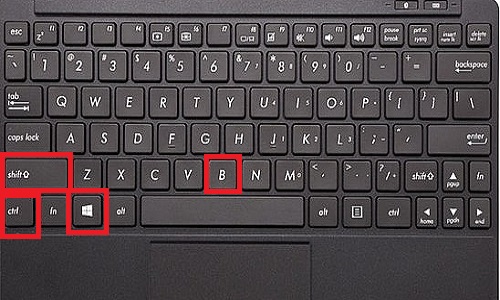 5 cách tắt máy tính khi bị đơ nhanh chóng chỉ trong ‘5 giây’
13-06-2022, 11:15 am
5 cách tắt máy tính khi bị đơ nhanh chóng chỉ trong ‘5 giây’
13-06-2022, 11:15 am
-
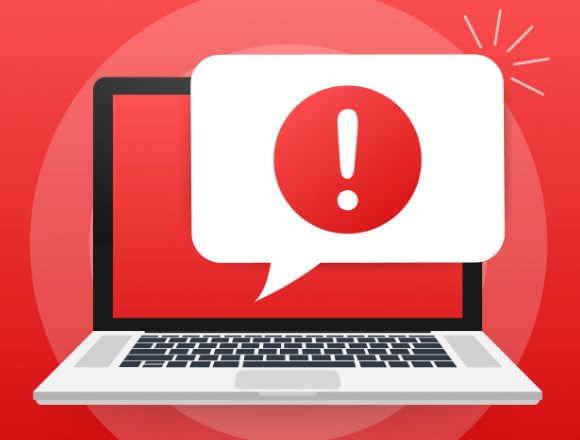 Nguyên nhân và cách khắc phục laptop bị đơ
13-06-2022, 10:25 am
Nguyên nhân và cách khắc phục laptop bị đơ
13-06-2022, 10:25 am
-
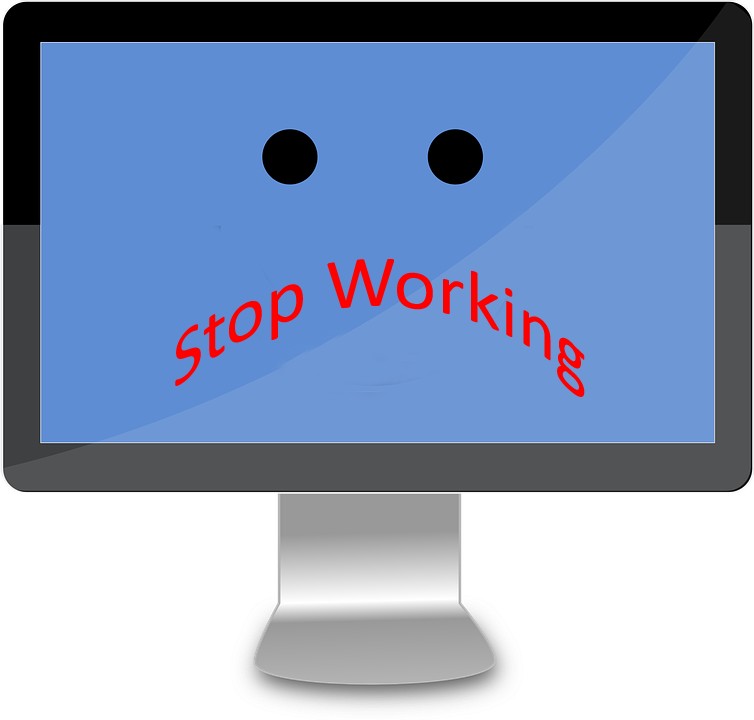 3 Cách Sửa máy tính bị đơ hiệu quả nhất
11-06-2022, 2:02 pm
3 Cách Sửa máy tính bị đơ hiệu quả nhất
11-06-2022, 2:02 pm
-
 Dấu hiệu ổ cứng laptop Dell cần thay? Chi phí thay?
21-12-2021, 4:42 pm
Dấu hiệu ổ cứng laptop Dell cần thay? Chi phí thay?
21-12-2021, 4:42 pm
-
 Bật mí địa chỉ sửa laptop quận 3 nhanh chóng, uy tín nhất
08-12-2020, 4:02 pm
Bật mí địa chỉ sửa laptop quận 3 nhanh chóng, uy tín nhất
08-12-2020, 4:02 pm
-
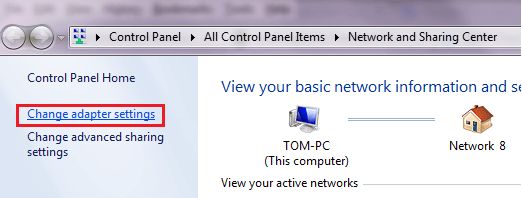 Tổng hợp các cách khắc phục khi máy tính bị lỗi DNS
08-12-2020, 3:00 pm
Tổng hợp các cách khắc phục khi máy tính bị lỗi DNS
08-12-2020, 3:00 pm
-
 Top 5 trung tâm sửa laptop giá rẻ Hà Nội
07-12-2020, 8:47 am
Top 5 trung tâm sửa laptop giá rẻ Hà Nội
07-12-2020, 8:47 am
-
 Máy vi tính bị chậm - Nguyên nhân và cách khắc phục
07-08-2020, 11:56 am
Máy vi tính bị chậm - Nguyên nhân và cách khắc phục
07-08-2020, 11:56 am
-
 Hướng dẫn cách khắc phục máy tính chạy chậm Win 8 đơn giản, hiệu quả
06-08-2020, 5:38 pm
Hướng dẫn cách khắc phục máy tính chạy chậm Win 8 đơn giản, hiệu quả
06-08-2020, 5:38 pm


